这篇文章主要为大家详细介绍了微信小程序实战之登录页面制作代码,具有一定的参考价值,感兴趣的小伙伴们可以参考一下
提供一个登录页的案例,供同学们使用
项目效果图:
text-align5db79b134e9f6b82c0b36e0489ee08ed: center”>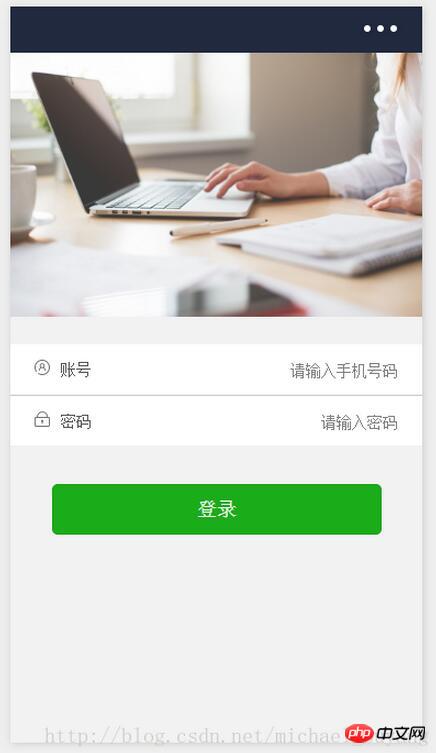
目录结构:
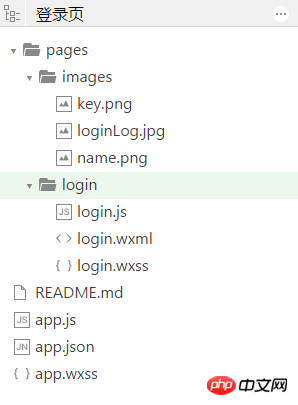
图片资源:
name.png

key.png

loginLog.jpg

login.wxml:
<view class="container">
<view class="login-icon">
<image class="login-img" src="../images/loginLog.jpg"></image>
</view>
<view class="login-from">
<!--账号-->
<view class="inputView">
<image class="nameImage" src="../images/name.png"></image>
<label class="loginLab">账号</label>
<input class="inputText" placeholder="请输入账号" bindinput="phoneInput" />
</view>
<view class="line"></view>
<!--密码-->
<view class="inputView">
<image class="keyImage" src="../images/key.png"></image>
<label class="loginLab">密码</label>
<input class="inputText" password="true" placeholder="请输入密码" bindinput="passwordInput" />
</view>
<!--按钮-->
<view class="loginBtnView">
<button class="loginBtn" type="primary" size="{{primarySize}}" loading="{{loading}}" plain="{{plain}}" disabled="{{disabled}}" bindtap="login">登录</button>
</view>
</view>
</view>
login.wxss:
page{
height: 100%;
}
.container {
height: 100%;
display: flex;
flex-direction: column;
padding: 0;
box-sizing: border-box;
background-color: #f2f2f2
}
/*登录图片*/
.login-icon{
flex: none;
}
.login-img{
width: 750rpx;
}
/*表单内容*/
.login-from {
margin-top: 20px;
flex: auto;
height:100%;
}
.inputView {
background-color: #fff;
line-height: 44px;
}
/*输入框*/
.nameImage, .keyImage {
margin-left: 22px;
width: 14px;
height: 14px
}
.loginLab {
margin: 15px 15px 15px 10px;
color: #545454;
font-size: 14px
}
.inputText {
flex: block;
float: right;
text-align: right;
margin-right: 22px;
margin-top: 11px;
color: #cccccc;
font-size: 14px
}
.line {
width: 100%;
height: 1px;
background-color: #cccccc;
margin-top: 1px;
}
/*按钮*/
.loginBtnView {
width: 100%;
height: auto;
background-color: #f2f2f2;
margin-top: 0px;
margin-bottom: 0px;
padding-bottom: 0px;
}
.loginBtn {
width: 80%;
margin-top: 35px;
}
login.js:
Page({
data: {
phone: '',
password:''
},
// 获取输入账号
phoneInput :function (e) {
this.setData({
phone:e.detail.value
})
},
// 获取输入密码
passwordInput :function (e) {
this.setData({
password:e.detail.value
})
},
// 登录
login: function () {
if(this.data.phone.length == 0 || this.data.password.length == 0){
wx.showToast({
title: '用户名和密码不能为空',
icon: 'loading',
duration: 2000
})
}else {
// 这里修改成跳转的页面
wx.showToast({
title: '登录成功',
icon: 'success',
duration: 2000
})
}
}
})
运行结果:
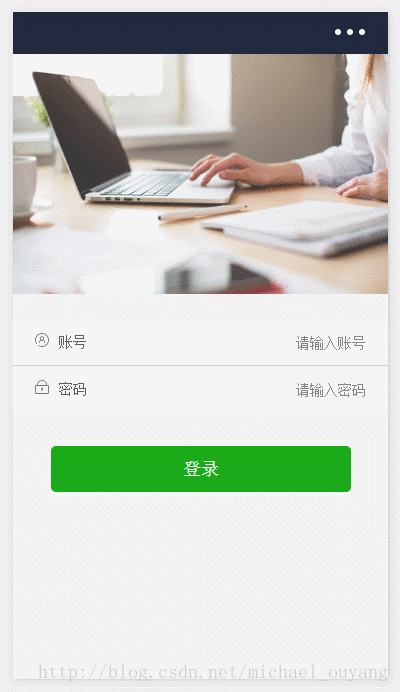
以上就是微信小程序之登录页面制作实例详解的详细内容,更多请关注知企PROSAAS其它相关文章!
文章标题:微信小程序之登录页面制作实例详解
文章链接:https://ceshi.prosaas.cn/17647.html
更新时间:2018年05月11日
声明: 本站大部分内容均收集于网络!若内容若侵犯到您的权益,请发送邮件至:973664285@qq.com我们将第一时间处理! 资源所需价格并非资源售卖价格,是收集、整理、编辑详情以及本站运营的适当补贴,并且本站不提供任何免费技术支持。 所有资源仅限于参考和学习,版权归原作者所有,更多请阅读知企PROSAAS协议





























